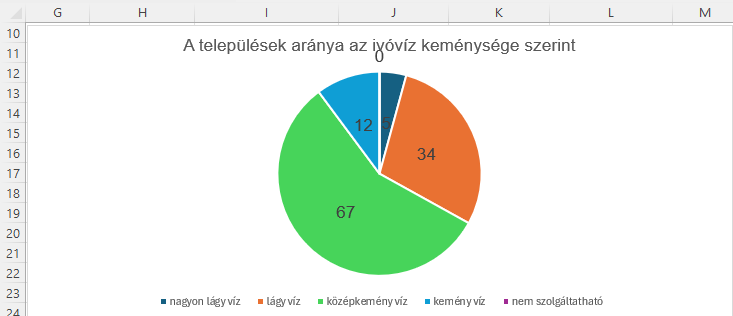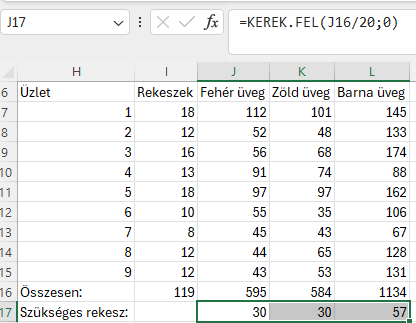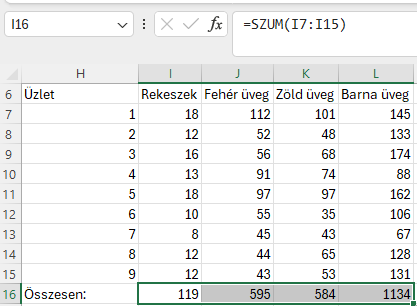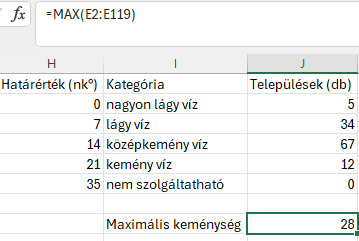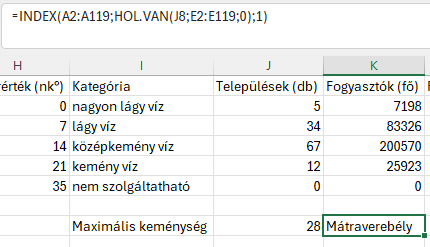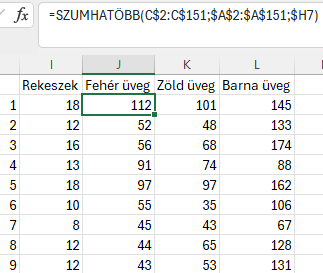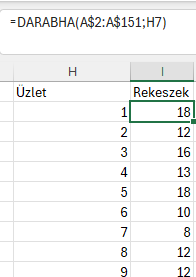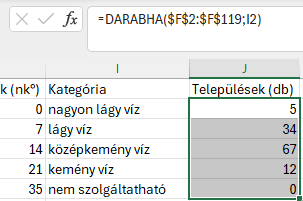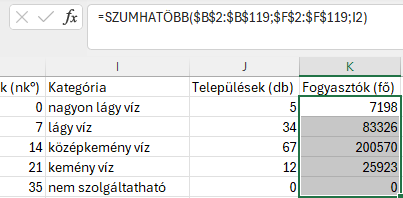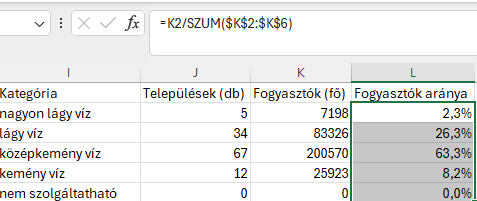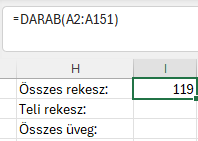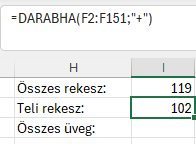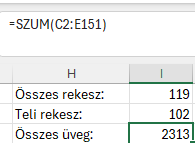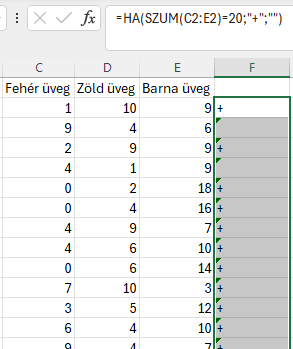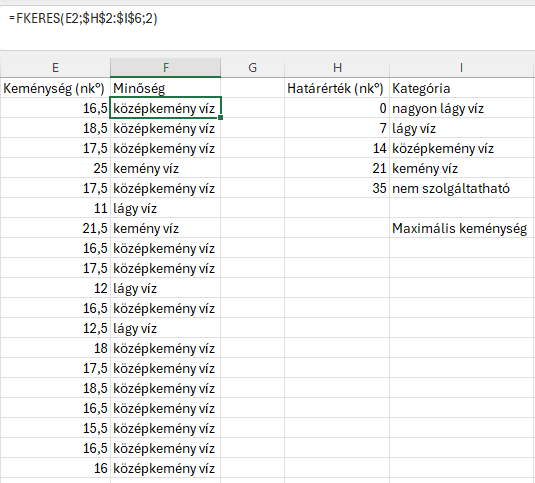Vízkeménység 7. Diagramok
Vízkeménység 7. Diagramok
Az ivóvíz keménységét az oldott kalcium- és magnéziumsók okozzák. A vízkeménységet német keménységi fokban (nk°) adják meg, melyet a táblázatban található mérési adatokból számolnak, és ez alapján kategóriákba sorolnak. 1 német keménységi fok 10 milligramm/liter kalcium-oxiddal egyenértékű kalcium- és magnéziumionnak felel meg.
Heves megye településeinek népességszáma és vízkeménységi mérési adatainak alsó és felső határértékei állnak rendelkezésére az UTF-8 kódolású vizforras.txt állományban.
7. Készítsen kördiagramot az ivóvíz-kategóriánként meghatározott települések számából a következő beállításokkal!
a. A diagramot a munkalap 9. sora alá és a G-M oszlopok szélességében helyezze el!
b. A diagram címét és a jelmagyarázatát a minta alapján alakítsa ki!
c. Jelenítse meg az adatértékeket is a körcikkek belsejében! (Teljes értékű megoldás, ha
a nulla érték felirata nem, vagy máshol jelenik meg.)
d. A legnagyobb körcikk színe legyen világoszöld!
e. A cím és az adatfeliratok legyenek Arial (Nimbus Sans) betűtípusúak és
13 pontos betűméretűek!
Minta:
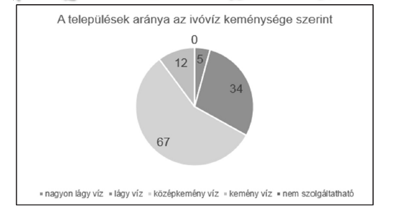
Jelöljük ki az I2:J6 táblázatrészletet.
Beszúrás - Ajánlott diagramok - Minden diagram - Kör - Az első kört kiválasztjuk - OK.
a. A diagramot a munkalap 9. sora alá és a G-M oszlopok szélességében helyezze el!
Igazítsuk a diagramot.
Eredmény:
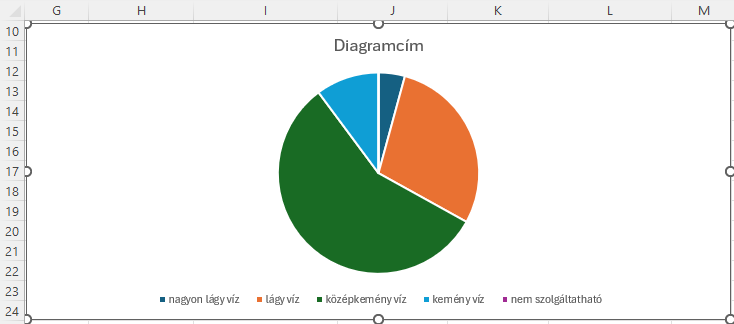
b. A diagram címét és a jelmagyarázatát a minta alapján alakítsa ki!
Kattintsunk duplán a Diagramcímre és változtassuk meg a Minta szerint.
"A települések aránya az ivóvíz keménysége szerint"
A jelmagyarázaton nem kell változtatni.
Eredmény:
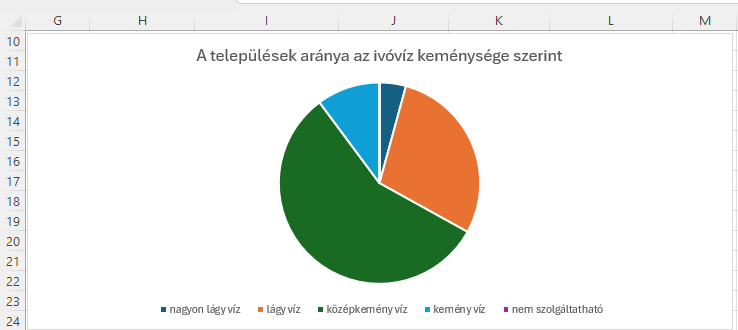
c. Jelenítse meg az adatértékeket is a körcikkek belsejében! (Teljes értékű megoldás, ha
a nulla érték felirata nem, vagy máshol jelenik meg.)
Kattintsunk a diagramra.
Diagramtervezés - Diagram-összetevő hozzáadása - Adatfeliratok középen - Kattintsunk külön a "0" adatfeliratra - Diagramtervezés - Diagram-összetevő hozzáadása - Adatfeliratok értéknél kívül.
Eredmény:
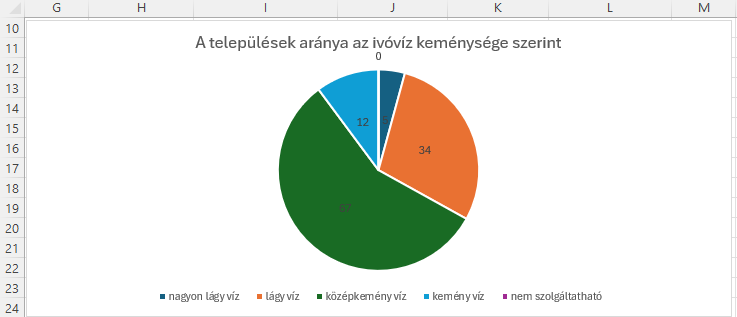
d. A legnagyobb körcikk színe legyen világoszöld!
Változtassuk meg.
Kattintsunk a legnagyobb körcikkre - Jobb oldalt megjelenik a Diagram varázsló - Adat formázása - Kitöltés és vonal - Kitöltés - Egyszínű kitöltés - Szeletenként változó színek - Világoszöld.
Eredmény:
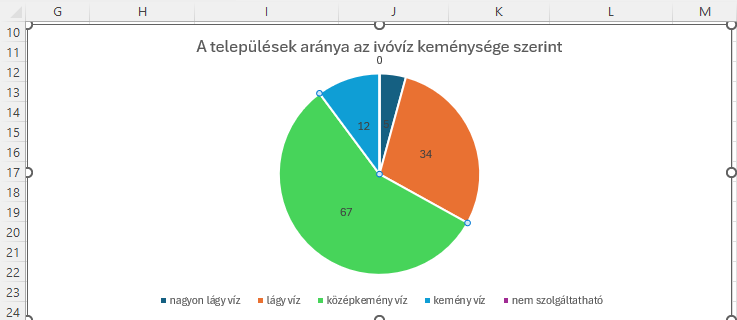
e. A cím és az adatfeliratok legyenek Arial (Nimbus Sans) betűtípusúak és
13 pontos betűméretűek!
Jelöljük ki a címet: Kattintsunk rá egyszer.
Kezdőlap - Betűtípus - Arial - Betűméret - 13.
Kattintsunk egyszer az egyik adatfeliratra, majd ismételjük meg az előző mozzanatot.
Kezdőlap - Betűtípus - Arial - Betűméret - 13.
Eredmény: